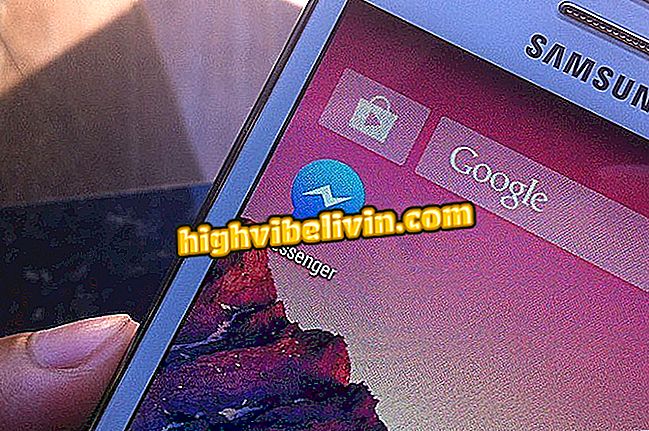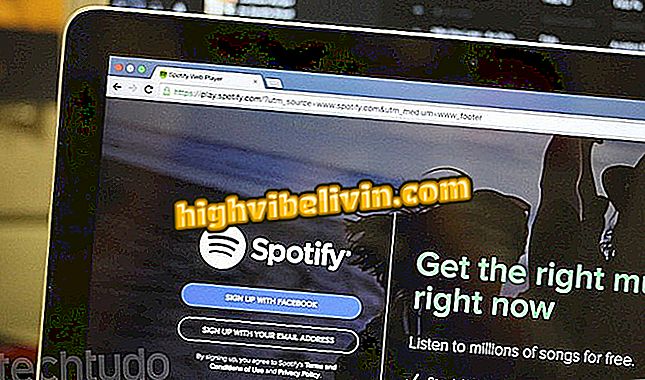Kā veikt portreta režīmu fotoattēlos, izmantojot lietotni Snapseed
Bezmaksas programma Snapseed piedāvā bokeh efektu, kas pazīstams arī kā "portreta režīms", kur attēla fons ir izplūdis un priekšplāna ir iezīmēta. Pieejams Android un iPhone (iOS) tālruņiem, pakalpojums nodrošina iespēju koplietot ar citām platformām, piemēram, Facebook, Twitter un Gmail. Stils kļuva populārs sociālajos tīklos pēc tam, kad Apple uzsāka dubultu aizmugurējo kameru iPhone 7 Plus, kas ļauj triks, ko sauc par portreta režīmu.
Pašlaik daži viedtālruņi ar Google operētājsistēmu ietver arī kameru, kas spēj paveikt efektu, piemēram, Galaxy S9 un Galaxy A8 (priekšējā kamerā, tikai pašnodarbinātām personām). No otras puses, modeļi bez funkcijas var izmantot programmatūru, kas simulē funkciju, piemēram, iPhone XR, kas veic portreta režīmu tikai ar vienu kameru un opciju Focus on Instagram. Lai iegūtu efektu, vienkārši izmantojot lietotni Snapseed, izpildiet tālāk sniegto pamācību.
Astoņi populārākie foto efekti uz Instagram; redzēt, kā tos izmantot
Vēlaties iegādāties mobilo telefonu, TV un citus atlaides produktus? Ziniet salīdzinājumu

Foto piemērs ar portreta režīmu; tas tika pieņemts ar Galaxy 8. piezīmi
1. solis. Lejupielādēt Snapseed no. Kad esat instalējis lietotni, atveriet to un pieskarieties ikonai "+" ekrāna vidū, lai piekļūtu fotoattēliem no tālruņa galerijā. Pēc tam noklikšķiniet uz tā, kuru vēlaties rediģēt;

Pievienojiet fotoattēlu Snapseed
Solis 2. Lietojumprogrammā atverot attēlu, pieskarieties "Rīki" un pēc tam izvēlieties opciju "Fokusa efekts";
Focus "uz Snapseed3. solis. Ņemiet vērā, ka centrā ir divi apļi ar zilu bumbiņu. Ar diviem pirkstiem pincetes kustībā ir iespējams palielināt vai samazināt apli. Iekšējā kontūra apvidus, kas nebūs izplūdis, un ārpuse robežojas ar pārejas zonu no asas līdz izplūdušai daļai. Pieskaroties zilajai bumbai, jūs varat pārvietot abus lokus kopā ar attēlu, nemainot vai nemainot formu;

Pārvietojiet snapseed apli tā, kā jūs vēlaties, lai izplūstu
4. solis. Pieskarieties vidējai ikonai rīkjoslā, lai pielāgotu efektu. Lai piekļūtu iespējām, velciet pirkstu uz augšu vai uz leju. Pirmkārt, dodieties uz "Blur Rating";
Blur "uz Snapseed5. solis. Ekrāna augšdaļā ir josla. Velciet pirkstu pa to no labās uz kreiso pusi vai otrādi, lai palielinātu vai samazinātu, kā izplūdīs foto ārējā daļa. Vēlreiz noklikšķiniet uz centrālās ikonas un šoreiz izvēlieties opciju "Pāreja";

Pielāgojiet, kā izplūdis vēlaties, lai fons būtu Snapseed
6. solis. Tālāk augšējā joslā velciet pirkstu uz sāniem, lai palielinātu vai samazinātu pārejas zonas rādiusu. Visbeidzot, pēdējo reizi dodieties uz vidējo ikonu un atlasiet vienumu "Uzlīmes intensitāte";

Izvēlieties pārejas zonas biezumu Snapseed
7. solis. Velciet pirkstu pa to, no labās uz kreiso pusi vai otrādi, lai mainītu vinjeti, tas ir, attēla fona tonēšanu. Kad esat veicis korekcijas, nospiediet ikonu "pārbaudīt", pēdējo apakšējā izvēlnē;

Pabeigt rediģēšanas procesu Snapseed
8. solis. Atpakaļ galvenajā izvēlnē apakšējā joslā pieskarieties "Eksportēt", pēc tam izvēlieties veidu, kādā vēlaties saglabāt. Varat arī koplietot fotoattēlu ar Facebook, Twitter un snapchat, kā arī nosūtīt to uz e-pasta pakalpojumiem, piemēram, Gmail.

Saglabājiet un kopīgojiet rediģēto fotoattēlu Snapseed
Tur. Paņemiet galu, pielietojiet bokeh efektu un dalieties ar saviem draugiem rezultātu.
Manai Instagram nav Superzoom: kā atrisināt? Komentārs par.

Kā izmantot Lightroom iestatījumus, lai rediģētu Instagram fotoattēlus